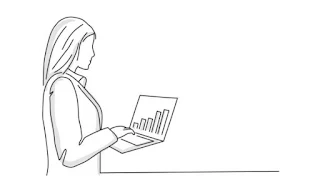Bu hızlı klavye kısayollarıyla Windows Photos’tan daha fazla yararlanın.
Windows Fotoğraflar uygulaması, fotoğraflarınızı organize etmenize, düzenlemenize ve paylaşmanıza yardımcı olabilecek güçlü ve sezgisel bir fotoğraf yönetim aracıdır. Kullanımı daha da kolaylaştırmak için, Fotoğraflar uygulamasında kullanılabilen birkaç kısayol tuşu vardır.
Bu makalede, Windows Fotoğrafları’ndaki en kullanışlı klavye kısayollarından bazılarını listeleyip açıklayacağız, böylece bunlardan en iyi şekilde yararlanabilirsiniz.
Windows Fotoğrafları için Tüm Klavye Kısayolları
Aşağıdaki klavye kısayolları, Fotoğrafları daha verimli kullanmanıza yardımcı olacaktır:
1. Videoyu Oynatın veya Duraklatın
Fotoğraflar uygulamasında videoyu oynatmak veya duraklatmak için kullanılan kısayol Boşluk Çubuğudur . Bu tuşa basmak, o anki durumuna bağlı olarak o anda oynatılan bir videoyu başlatır veya durdurur.
2. Bir Görüntüyü Döndürün
Fotoğraflar uygulamasında bir görüntüyü döndürmek için Ctrl + R tuşlarına basın . Bu, her basışta görüntüyü saat yönünde 90 derece döndürür.
3. Komutları Göster veya Gizle
Fotoğraflar uygulamasında komutları gösterme veya gizleme kısayolu, bir fotoğrafı görüntülerken Ara Çubuğudur . Yalnızca bir fotoğrafı görüntülerken çalıştığını unutmayın.
4. Yukarı, Aşağı, Sola veya Sağa Kaydırın
Fotoğraflar uygulamasında yukarı, aşağı, sola veya sağa kaydırmanın kısayolu Ok tuşudur. Yukarı ve aşağı ok tuşları dikey olarak, sol ve sağ ok tuşları ise yatay olarak kayar.
5. Bir Görüntüyü Yakınlaştırın veya Uzaklaştırın
Fotoğraflar uygulamasında bir görüntüyü yakınlaştırmanın veya uzaklaştırmanın kısayolu, Ctrl + artı (+) veya eksi (-) tuşlarıdır. Artı tuşuna basmak yakınlaştırır ve eksi tuşuna basmak uzaklaştırır.
6. Bir Fotoğrafta Yakınlaştırmayı Sıfırla
Fotoğraflar uygulamasında yakınlaştırmayı sıfırlama kısayolu Ctrl + 0 (sıfır) tuşudur. Bu, yakınlaştırma seviyesini varsayılan ayarlarına sıfırlayacaktır.
7. Önceki Ekrana Dönün
Fotoğraflar uygulamasında önceki ekrana dönmenin kısayolu Esc tuşudur. Bu sizi mevcut iş akışınızda bir adım geri götürür
8. Kaydet
Fotoğraflar uygulamasında kaydetmenin kısayolu Ctrl + S tuşudur. Bu, bir fotoğraf veya videoda yapılan tüm değişiklikleri kaydedecektir.
9. Yazdır
Fotoğraflar uygulamasında, yazdırma kısayolu Ctrl + P tuşudur. Bu, yazdırmadan önce yazıcıyı, kağıt boyutunu, kalitesini ve diğer seçenekleri seçmenizi sağlayan bir yazdırma iletişim kutusu açacaktır.
10. Kopyala
Fotoğraflar uygulamasında kopyalamanın kısayolu Ctrl + C tuşudur. Bu, geçerli fotoğrafı veya videoyu panoya kopyalar, böylece başka bir konuma yapıştırılabilir.
11. Bir Fotoğrafı Geliştirin
Fotoğraflar uygulamasında bir fotoğrafı geliştirmenin kısayolu Ctrl + E tuşudur. Bu, parlaklık, kontrast ve renk gibi çeşitli ayarlamaları uygulamanıza izin veren bir “Otomatik İyileştirme” penceresi açacaktır.
12. Değişiklikleri Geri Al
Fotoğraflar uygulamasında, değişiklikleri geri alma kısayolu Ctrl + Z tuşlarıdır. Bu, seçili durumdaki fotoğraf veya videoda yapılan tüm değişiklikleri geri alacaktır.
13. Değişiklikleri Yeniden Yapın
Fotoğraflar uygulamasında değişiklikleri yeniden yapmanın kısayolu Ctrl + Y tuşudur. Bu, Ctrl + Z tuşlarıyla geri alınan tüm değişiklikleri yeniden yapacaktır.
14. Orijinali Görüntüle
Fotoğraflar uygulamasında bir fotoğrafın veya videonun orijinal halini görüntülemenin kısayolu Ctrl + / tuşudur. Bu, görüntüyü veya videoyu herhangi bir düzenleme yapılmadan önceki haliyle gösterecektir.
15. Bir Slayt Gösterisi Başlatın
Fotoğraflar uygulamasında bir slayt gösterisi başlatmanın kısayolu F5 tuşudur. Bu, geçerli klasördeki tüm resimlerin ve videoların tam ekran bir slayt gösterisini açacaktır.
16. Bir Slayt Gösterisini Durdurun
Fotoğraflar uygulamasında, bir slayt gösterisini durdurma kısayolu Esc tuşudur. Bu, tam ekran slayt gösterisini kapatır ve sizi ana Fotoğraflar uygulaması penceresine döndürür.
17. Dosya Bilgilerini Görüntüle
Fotoğraflar uygulamasında dosya bilgilerini görüntüleme kısayolu Alt + Enter tuşudur. Bu, seçilen fotoğraf veya video hakkında boyutu ve daha fazlası gibi ayrıntılı bilgiler içeren bir pencere açar.
18. Kilit Ekranı Olarak Ayarla
Fotoğraflar uygulamasında bir fotoğrafı veya videoyu kilit ekranı olarak ayarlamanın kısayolu, Ctrl + L tuşudur. Bu, kilit ekranınız olarak kullanılacak görüntüyü veya videoyu seçebileceğiniz bir pencere açacaktır.
19. Yeni Bir Albüm Oluşturun
Fotoğraflar uygulamasında, yeni bir albüm oluşturma kısayolu Ctrl + N tuşudur. Bu, yeni albümün adını ve açıklamasını girebileceğiniz bir pencere açacaktır.
20. Albümü Kaldır
Fotoğraflar uygulamasında bir albümü kaldırmanın kısayolu Ctrl + R tuşudur. Bu, seçilen albümü ve tüm içeriğini siler.
21. Fotoğrafın İçinde Hareket Et
Fotoğraflar uygulamasında bir fotoğraf içinde hareket etmenin kısayolu Ok tuşudur. Sol ve sağ ok tuşlarını kullanmak, fotoğrafta hızlı bir şekilde gezinmenizi sağlarken, yukarı ve aşağı oklar yakınlaştırıp uzaklaştırır.
22. Bir Öğe Seçin ve Seçim Moduna Girin
Fotoğraflar uygulamasında bir öğe seçmenin ve Seçim moduna girmenin kısayolu, Boşluk Çubuğu tuşudur.
23. Sonraki veya Önceki Öğeyi Göster
Fotoğraflar uygulamasında, sonraki veya önceki öğeyi gösteren kısayol Sol veya sağ ok tuşlarıdır. Bunu ancak tek bir öğe veya slayt gösterisi ile yapmak mümkündür.
24. Kırpmayı veya Seçici Odak Alanını Yeniden Boyutlandırın
Fotoğraflar uygulamasında seçici odak alanını yeniden boyutlandırmak, kırpmak veya ayarlamak için kısayol Shift + Ok tuşlarıdır. Ok tuşlarını kullanırken Shift tuşunu basılı tutmak, seçici odak alanını yeniden boyutlandırmanıza, kırpmanıza veya ayarlamanıza olanak tanır.
25. Kırpmayı veya Seçici Odak Alanını Taşıyın
Fotoğraflar uygulamasında kırpmayı veya seçici odak alanını taşımanın kısayolu, Ctrl + Ok tuşlarıdır. Ok tuşlarını kullanırken Ctrl tuşunu basılı tutmak, kırpmayı veya seçici odak alanını hareket ettirmenizi sağlar.
Fotoğraflar Uygulamasının Sunacak Daha Fazlası Var
Bunlar, Windows’taki Fotoğraflar uygulaması için klavye kısayollarıdır. Bu kısayolları kullanmak, uygulamada fotoğraflarda gezinmeyi, fotoğrafları düzenlemeyi ve yönetmeyi daha kolay ve daha hızlı hale getirebilir. Bilgisayarınızda bir dahaki sefere Fotoğraflar uygulamasını kullandığınızda bunları deneyin.